Reihen und Blöcke mit mehreren Icons sehen auf Folien häufig besser aus, wenn die Icons in einfachen geometrischen Formen platziert sind.
Das Aussehen der Folie verbessert sich, weil die Formen den Icons optisch Halt auf der Folie geben und ihre unterschiedlichen Formen mit einem einheitlichen Container ausgleichen. Die einheitlichen Container sorgen wiederum dafür, dass sich die Icons als geordnete Reihe oder einheitlicher Block anordnen lassen, was für die Gestaltung der Folie wichtig ist.
Der Tipp gilt zunächst für Icon-Reihen ohne ergänzende Textblöcke:
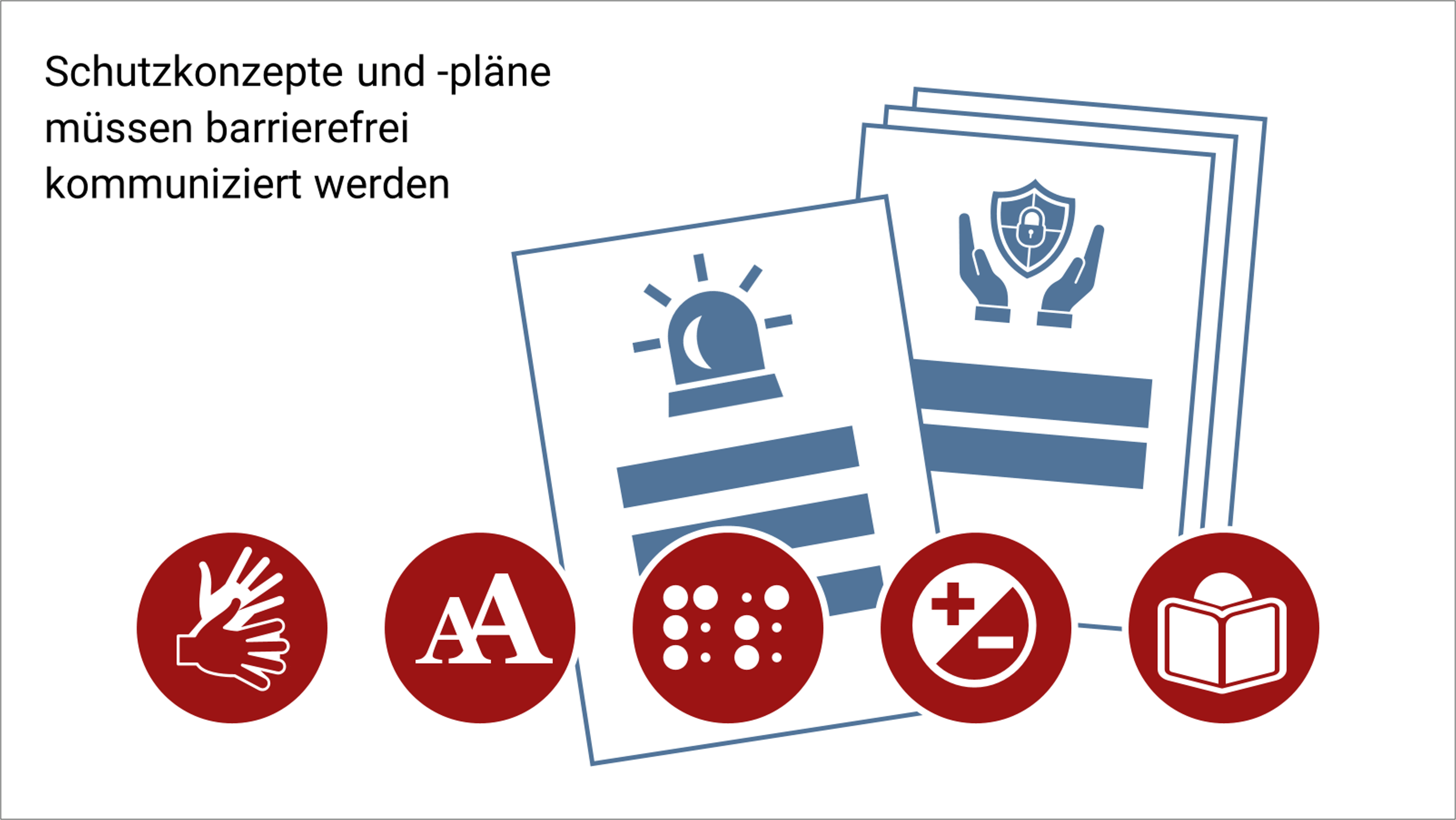
Es gilt aber auch für Icon-Text-Kombinationen, wenn die Texte als blanker Text ohne Form auf der Folie liegen:
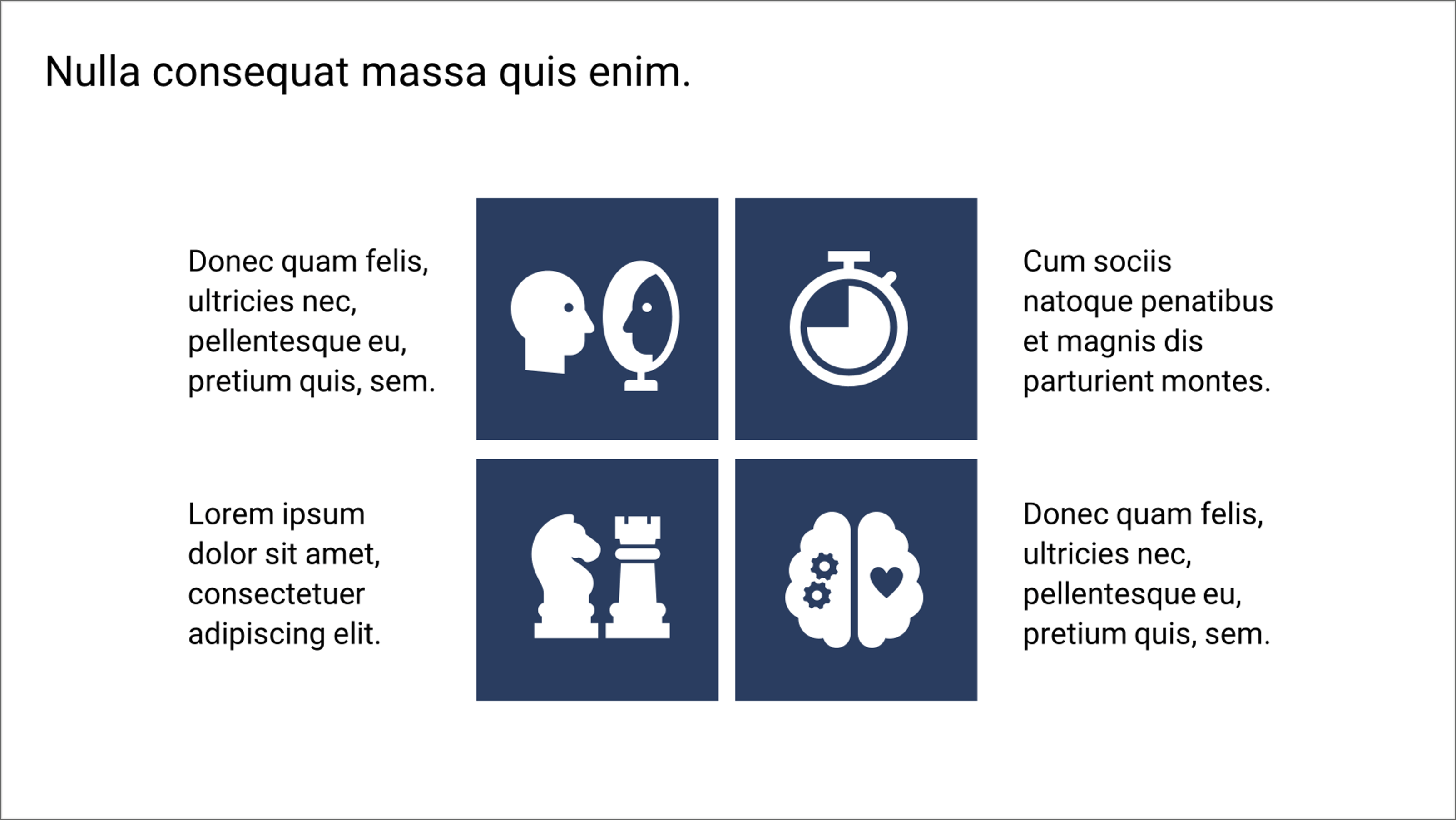
Sind die Texte dagegen in sichtbaren Formen platziert, übernehmen bereits diese Formen die beschriebene Funktion. Die Icons können Sie zusätzlich in Formen platzieren, müssen es aber nicht, wie das folgende Beispiel zeigt:
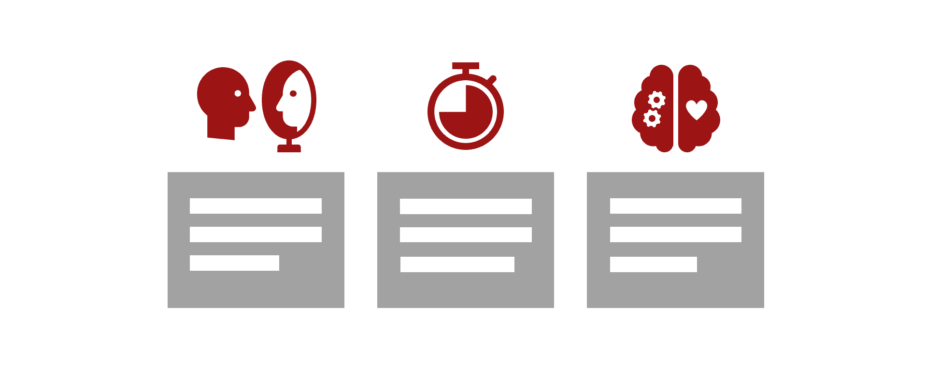
Formenwahl
Die Auswahl an Formen beschränkt sich im Wesentlichen auf Quadrate, Rechtecke und Kreise. Sie müssen sich nicht auf eine einzige Container-Form für alle Folien festlegen, wichtig ist nur, dass Sie in einer Reihe oder einem Block stets die gleiche Form verwenden und unterschiedliche Formenarten abgesehen von der Form selbst die gleichen Eigenschaften haben, also insbesondere die gleiche Füll- und/oder Rahmenfarbe und die gleiche Rahmenstärke. Natürlich kann es immer Gründe geben, von diesen Regeln abzuweichen. Wichtig ist aber, dass Sie dies bewusst machen und es nicht zufällig so kommt, weil sie nicht darauf gedacht haben.
Wenn Sie bei Icon-Text-Kombinationen sowohl Icons als auch Texte in Formen platzieren wollen, ist es in der Regel ratsam, für beides rechteckige Formen zu wählen. Sind die Texte kurz, können aber auch Icons in Kreisen mit rechteckigen Textblöcken funktionieren:
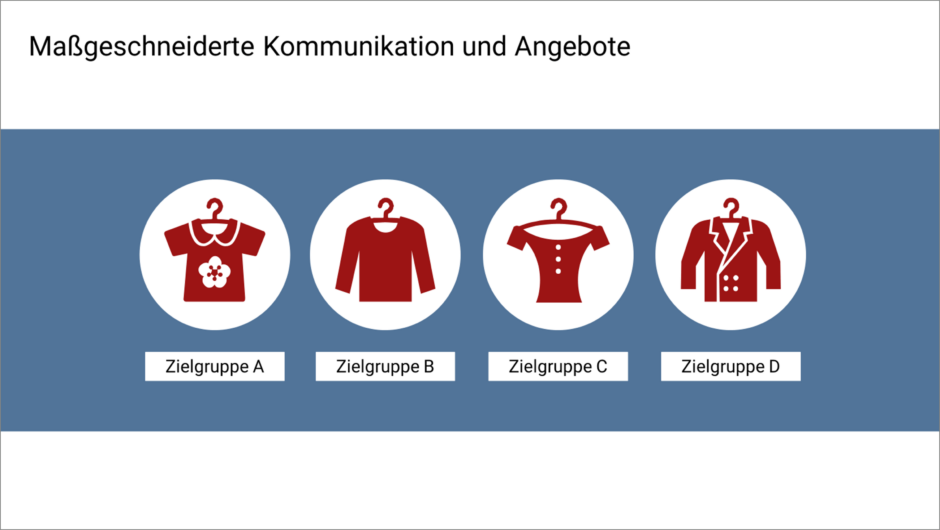
Anordnung der Formen
Um Formen gleicher Art und Größe in einer Reihe gleichmäßig zu verteilen und in der Höhe auszurichten, platzieren Sie die erste und letzte Form mit dem gleichen Abstand zum rechten bzw. linken Folienrand, markieren dann mit gedrückter Shift-Taste alle Formen, die ausgerichtet werden sollen, und gehen auf Start > Anordnen > Ausrichten > Horizontal verteilen. Danach markieren Sie alle Formen erneut und wählen im gleichen Menü die Funktion Oben ausrichten.
Auf die Kontraste achten
Icons und Formen müssen sich sowohl ausreichend vom Folienhintergrund als auch voneinander abheben. Das erreichen Sie dadurch, dass Sie entweder die Icons oder die Formen mit einer kräftigen Farbe aus der Designfarbpalette einfärben.
Färben Sie die Icons ein, benötigen die Formen einen kräftigen Rahmen. Die Füllfarbe sollte dagegen sehr hell oder weiß sein:

Färben Sie die Form ein, wählen Sie idealerweise eine Farbe aus der Designfarbpalette, die so dunkel ist, dass sich die Form auch ohne Rahmen gut vom Folienhintergrund abhebt. Das Icon ist in diesem Fall weiß oder erhält eine andere sehr helle Farbe.
Dieser Beitrag gehört zur Beitragsserie „Bessere PowerPoint-Folien für juristische Fachvorträge“.